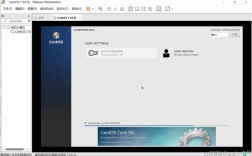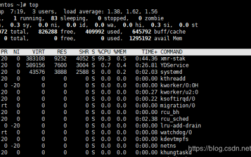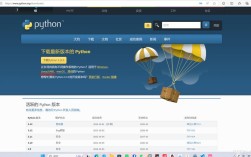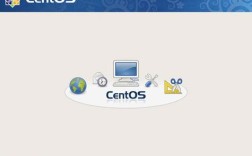如何远程Centos
ssh远程连接
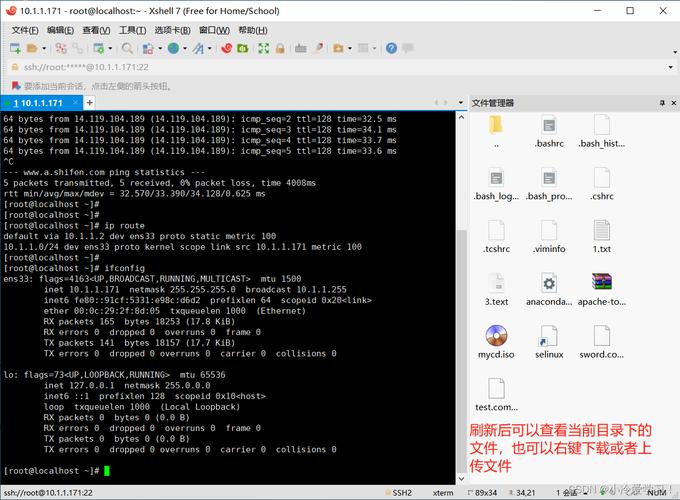
1、安装OpenSSH服务器:
在CentOS上默认安装了OpenSSH服务器,如果未安装,可以使用以下命令进行安装:
- sudo yum install opensshserver
2、启动并设置SSH服务自启:
启动SSH服务:
- sudo systemctl start sshd
设置开机自启:
- sudo systemctl enable sshd
3、通过SSH连接:
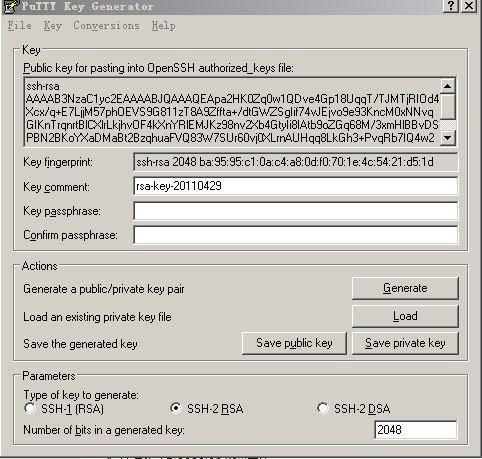
在本地计算机上打开终端或命令提示符,使用以下命令连接到远程服务器:
- ssh username@remote_server_ip
输入密码后即可成功登录到远程服务器的终端。
4、Windows系统使用PuTTY:
下载并安装PuTTY软件。
在PuTTY中输入服务器的IP地址和端口号(默认为22),选择SSH连接方式,点击“Open”按钮即可。
VNC连接
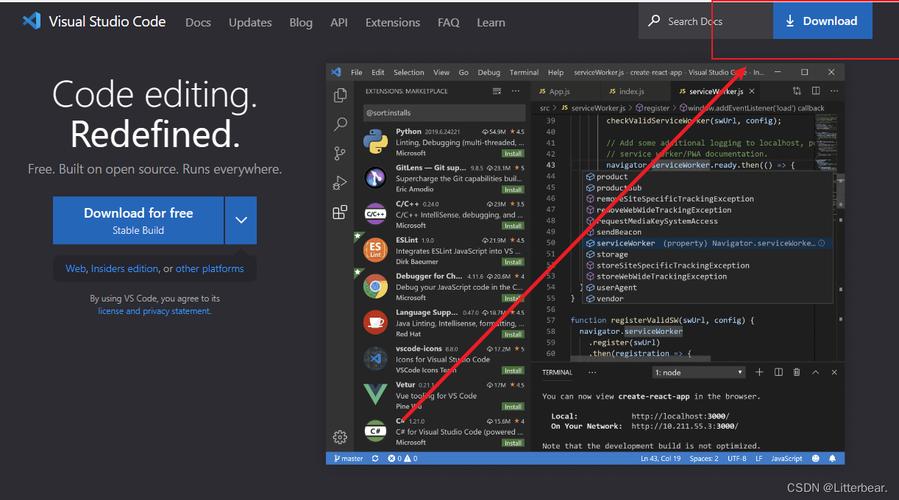
1、安装VNC服务器:
在CentOS上安装TigerVNC服务器:
- sudo yum install tigervncserver
2、配置VNC服务:
设置VNC密码:
- vncpasswd
启动VNC服务:
- vncserver
3、安装VNC客户端:
在本地计算机上下载并安装VNC客户端,如RealVNC或TightVNC。
4、通过VNC连接:
打开VNC客户端,输入远程服务器的IP地址或域名,以及VNC密码,即可进入远程服务器的桌面环境。
远程桌面协议(RDP)
1、安装xrdp和TigerVNC:
安装epel库:
- sudo yum install epelrelease
安装xrdp和TigerVNC服务器:
- sudo yum install xrdp tigervncserver
为root用户设置VNC密码:
- vncpasswd root
2、配置xrdp:
修改xrdp最大连接数(可选):
- vim /etc/xrdp/xrdp.ini
关闭防火墙和SELinux:
- systemctl stop firewalld.service
- systemctl disable firewalld.service
- setenforce 0
- vim /etc/selinux/config SELINUX=disabled
3、启动并设置xrdp服务自启:
启动xrdp服务:
- systemctl start xrdp
设置开机自启:
- systemctl enable xrdp
4、通过RDP连接:
在本地计算机上使用远程桌面程序(如Windows自带的远程桌面连接)输入服务器的IP地址和端口号(默认为3389),输入用户名和VNC密码进行连接。
Web控制台
1、使用云服务提供商的Web控制台:
登录到云服务提供商的控制台,找到相关的服务器实例,点击远程连接按钮即可。
2、Webbased管理界面:
如果CentOS服务器提供了Webbased管理界面,通过Web浏览器访问服务器的IP地址或域名,然后登录服务器的管理界面进行操作。
FAQs
1、为什么推荐使用SSH而不是Telnet进行远程连接?
Telnet协议不安全,因为它不会对数据进行加密,容易被拦截和窃取,而SSH协议提供了安全的加密通信,可以有效防止信息泄露。
2、如何检查SSH服务是否已经启动?
可以通过以下命令检查SSH服务的状态:
- systemctl status sshd.service
如果SSH服务正在运行,会显示其监听的端口(默认是22)。